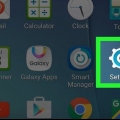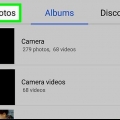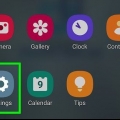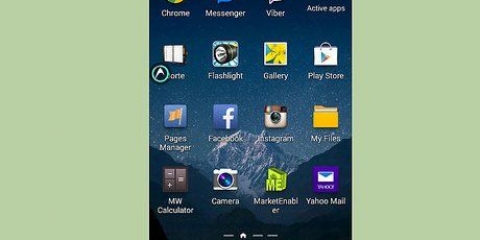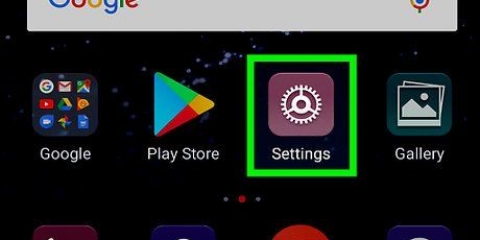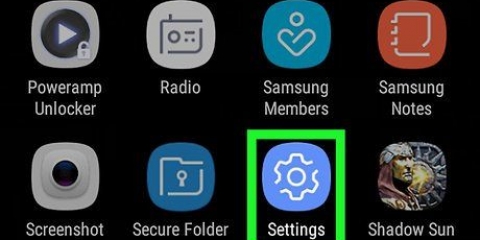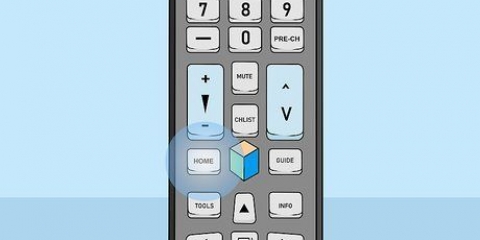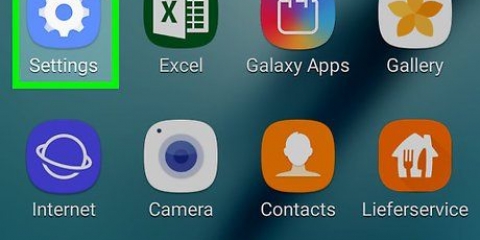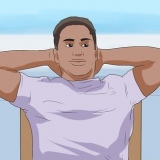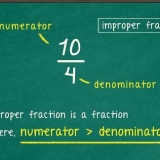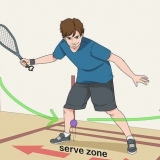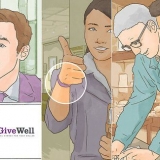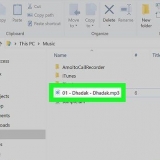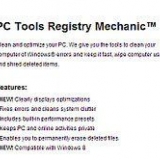Ocultar aplicaciones en un samsung galaxy
Este tutorial le mostrará cómo eliminar el nombre y el ícono de una aplicación en el menú de aplicaciones en un Samsung Galaxy, sin eliminar la aplicación en sí.
Pasos

1. Abre el menú de aplicaciones en tu Galaxy. Busque y toque el icono en la pantalla para abrir el menú de aplicaciones.

2. Toca el ícono⋮. Este botón se encuentra en la esquina superior derecha del menú de aplicaciones. Esto abrirá un menú emergente.

3. Toque enAjustes en el menú. Esto abrirá la pantalla de inicio del menú de configuración en una nueva página.

4. Toque enOcultar aplicaciones en la pantalla de inicio de configuración. Esto abrirá una lista de todas las aplicaciones que puedes encontrar en el menú de aplicaciones.

5. Toca la aplicación que quieras ocultar. Esto seleccionará la aplicación y colocará una marca azul junto a ella en la lista.
Puede seleccionar varias aplicaciones para ocultarlas todas a la vez.

6. Toca el botónAPLICAR. Este botón se encuentra en la esquina superior derecha de la pantalla. Ocultará todas las aplicaciones seleccionadas y las eliminará del menú de aplicaciones.
Esto no eliminará las aplicaciones. Siempre puedes abrir y usar todas las aplicaciones ocultas.
Artículos sobre el tema. "Ocultar aplicaciones en un samsung galaxy"
Оцените, пожалуйста статью
Similar
Popular